이 제어를 수정하면 이 페이지는 자동으로 업데이트됩니다.
Motion 사용 설명서
- 환영합니다
- 새로운 기능
-
- 생성기 사용 개요
- 생성기 추가하기
-
- 이미지 생성기 개요
- 커스틱 생성기
- 셀룰러 생성기
- 체커보드 생성기
- 구름 생성기
- 색입체 생성기
- 물방울 무늬의 동심원 모양 생성기
- 동심원 모양 생성기
- 그라디언트 생성기
- 그리드 생성기
- 일본풍 패턴 생성기
- 렌즈 플레어 생성기
- 만화 선 생성기
- 막 생성기
- 노이즈 생성기
- 단색 광선 생성기
- 옵 아트 1 생성기
- 옵 아트 2 생성기
- 옵 아트 3 생성기
- 겹쳐진 원 생성기
- 방사형 막대 생성기
- 부드러운 그라디언트 생성기
- 나선형 생성기
- 나선 효과 그리기 생성기
- 나선 효과 그리기 온스크린 컨트롤 사용하기
- 별 생성기
- 스트라이프 생성기
- 햇살 생성기
- Truchet 타일 생성기
- 이색 광선 생성기
- 사용자 설정 생성기 저장하기
- 용어집
- 저작권 및 상표

Motion에서 드롭존 제어 및 표시하기
캔버스에 오버랩되는 드롭존이 여러 개 있는 경우 항목을 드롭존 위로 드래그할 때 맨 위에 있는 드롭존이 우선순위를 가집니다. 노출 기능을 사용하여 드롭존을 일시적으로 끄거나(실수로 미디어를 적용하지 않도록) 모든 드롭존을 강제로 표시할 수 있습니다.
드롭존 켜고 끄기
Motion에서 보기 > 드롭존 사용을 선택하십시오.
드롭존이 활성화되면 메뉴 항목 옆에 체크 표시가 나타납니다. 이 표시는 대상체를 드롭존으로 드래그할 수 있다는 의미입니다. 메뉴 항목 옆에 체크 표시가 보이지 않으면 드롭존이 비활성화되었다는 뜻으로, 드롭존으로 드래그한 대상체가 무시됩니다.
프로젝트의 모든 드롭존 표시하기
Motion에서 다음 중 하나를 수행하십시오.
도구 막대에서 가져오기를 클릭한 다음, 대화 상자에서 가져오려는 항목으로 이동하십시오.
보관함 또는 macOS Finder에서 가져오려는 항목을 찾으십시오.
Command를 누른 상태로 항목을 캔버스로 드래그하십시오.
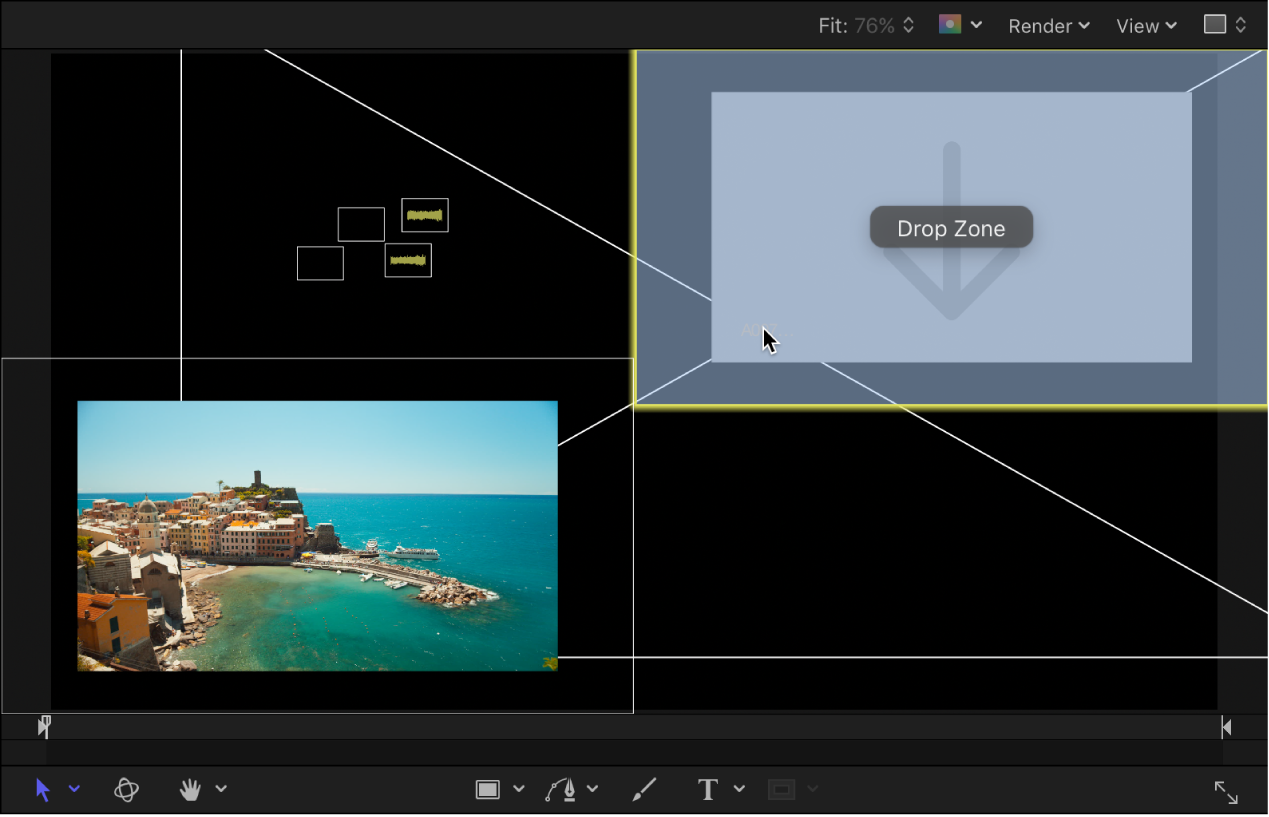
캔버스에 있는 대상체가 분할 보기에서 축소되고 분리되어 한눈에 볼 수 있습니다. 포인터를 대상체 위로 옮기면 레이어 목록 이름이 드러납니다.
참고: 모양, Motion 프로젝트, 입자 등 이미지가 아닌 대상체는 캔버스로 Command-드래그할 수 없습니다.
마우스 버튼에서 손을 떼면 대상체가 대상에 드롭됩니다.
대상체가 대상을 대치하면 캔버스 보기가 일반 보기로 돌아옵니다.
피드백을 보내 주셔서 감사합니다.